كيفية إجراء إعادة تشغيل طارئة لنظام التشغيل Windows 8
يحتوي Windows 8 و Windows 7 و Vista أيضًا على وضع إعادة تشغيل سري يسمى "إعادة تشغيل الطوارئ". عند إجراء إعادة تشغيل طارئة ، يقوم Windows بإغلاق جميع التطبيقات قيد التشغيل بقوة ولن ترى أي تحذير بشأن حفظ عملك. يمكن أن تكون طريقة إعادة التشغيل هذه مفيدة إذا كانت لديك بعض المشكلات مع التطبيقات أو نظام التشغيل المعلق أو المعطل وترغب في إعادة تشغيل الكمبيوتر بسرعة لإصلاحه. اتبع هذا البرنامج التعليمي لمعرفة كيفية إجراء إعادة التشغيل في حالات الطوارئ في Windows 8.
- اضغط على Ctrl + Alt + Del مفاتيح معًا على لوحة المفاتيح. سيظهر شاشة خيارات الأمان. باستخدام هذه الشاشة ، يمكنك تشغيل تطبيق Task Manager أو تغيير كلمة المرور أو قفل جهاز الكمبيوتر الخاص بك وما إلى ذلك.
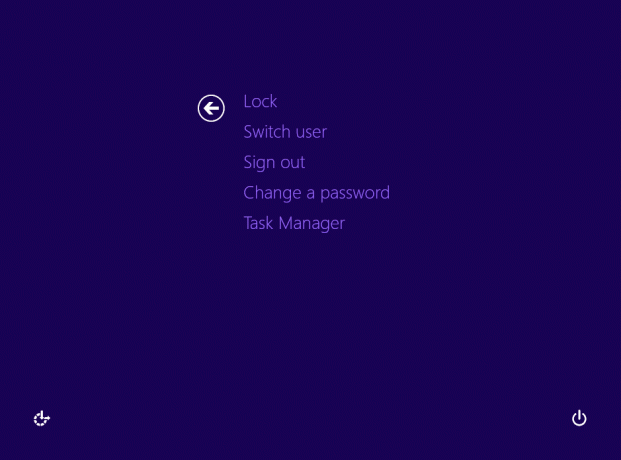
- في الركن الأيمن السفلي من الشاشة سترى زر إيقاف التشغيل.
اضغط مع الاستمرار على كنترول على لوحة المفاتيح ، ثم انقر فوق زر الإغلاق هذا.
هذا كل شيء. سيحذرك Windows من أنه سيقوم بإعادة التشغيل في حالات الطوارئ. انقر فوق "موافق" للقيام بذلك.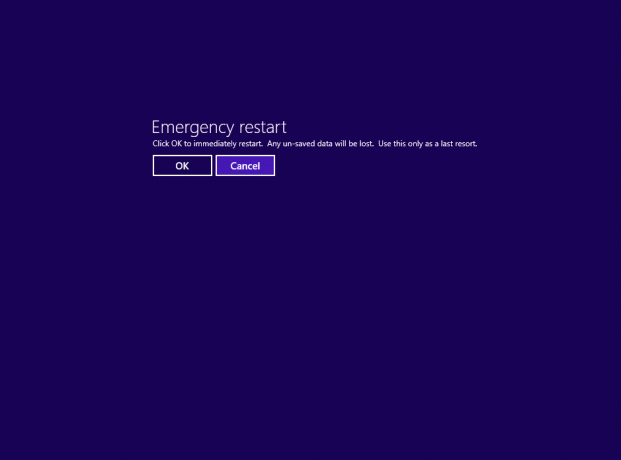
تذكر أنه يعمل تقريبًا مثل الضغط على زر إعادة الضبط في علبة الكمبيوتر ، لذا احفظ كل أعمالك غير المحفوظة قبل تجربة هذه الميزة. يعمل هذا أيضًا مع Windows 7 و Windows Vista.



